몇 가지 바이러스는 상대적으로 무해한,하지만 다른 사람을 일으킬 수 있는 손상을 오래 지속되는 효과. 좋은 소식은 바이러스 감염은 대체로 치료할 수 있다는 것입니다. 바이러스 관련 문제를 해결하고 자체적으로 바이러스를 제거하려고 시도 할 수도 있습니다.
바이러스와 맬웨어의 차이점은 무엇입니까?
“바이러스”와”맬웨어”라는 용어를 서로 바꿔서 듣는 것이 일반적이지만,꽤 똑같은 것은 아닙니다. 바이러스 이외의 맬웨어를 제거하는 방법을 알아 내려고한다면 그 결합은 특히 골칫거리가 될 수 있습니다. 그래서 악성 코드 대 바이러스에 바로 기록을 설정하자.
“악성 코드는”우산 기간을 포함하는 모든 종류의 악성 소프트웨어—모든 프로그램 또는 코드를 할 수 있도록 설계되었다. 바이러스는 웅대 한 악성 코드 smorgasbord 에 하나 개의 제공하지만. 모든 바이러스는 맬웨어이지만 모든 맬웨어가 바이러스는 아닙니다.
필요하신 경우에는 삭제를 악성 코드,프로세스에 따라 달라질 수 있습니다 정확한 유형의 악성 코드,그래서 인정하는 것이 중요하의 구별을 제거할 때 컴퓨터에서 바이러스.
PC 에서 바이러스를 제거하는 방법
작업 시간입니다. 당신이 컴퓨터,그리고 함께,우리는 가서 모든 바이러스를 제거하고 복원해 드리고 있습니다. 가장 신뢰할 수 있는 방법을 제거하는 악성 바이러스 같은 사용하는 전용 바이러스 제거 도구입니다. 그것은 자동으로 검색하려면 컴퓨터를 찾을 흔적의 감염을 자유롭게하는 동안 당신을 걱정하는 방법에 대해 바이러스를 제거하기 위해 자신입니다.
아래,우리가 당신을 보여주는 방법을 제거하는 악성 코드에서는 윈도우 10,하지만 당신은 적용할 수 있는지 동일한 기본적인 원리를 이전 버전의 경우 필요합니다. 첫째,하지만 빠른 참고:실행하는 오래된 소프트웨어 보안 위험,으로 업데이트 및 패치 자주 수리 취약점을 발견은 이전 버전입니다. 컴퓨터를 인터넷에 연결하는 경우 사용 가능한 최신 소프트웨어가 장착되어 있어야합니다.
앞으로 그리고 위쪽으로! PC 에서 바이러스를 제거하는 방법을 알아 보겠습니다.
당신의 PC 에 안전 모드를 입력
먼저 작동해야하는 기본 작업에 컴퓨터를 제한 안전 모드에서 다시 시작해야합니다. 이뿐만 아니라 감염된 파일을 비활성화해야하기 때문에,컴퓨터 나 노트북에서 바이러스를 제거 할 때 유용합니다.
의 정도에 따라 컴퓨터에 액세스할 현재 가지고,당신이 얻을 수 있는 안전 모드에서는 몇 가지 방법:
옵션 1:입력 안전 모드를 설정 메뉴에서
마우스 오른쪽 버튼으로 클릭+내가 열어 설정 메뉴로 이동합니다. 시작 메뉴를 연 다음 아래로 스크롤하여 설정 메뉴에 도달 할 수도 있습니다.
업데이트&보안 범주를 선택합니다. 그것을 찾으려면 아래로 스크롤해야 할 수도 있습니다.
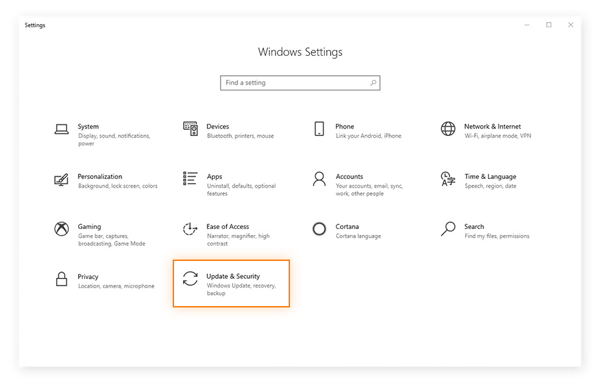
에서 업데이트&보안 설정,복구 선택 클릭하고,지금 다시 시작 버튼을 아래에서 고급 시작한다.
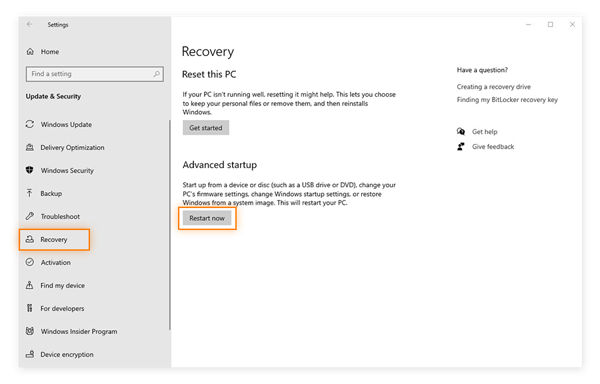
여기에서 당신의 PC 에 다시 시작됩니다 표시하는 옵션을 선택합니다. 당신은 당신이 부팅 할 방법을 윈도우 10 을 말할 수 있습니다. 탐색을 통해 문제를 해결>>>다시 시작합니다.
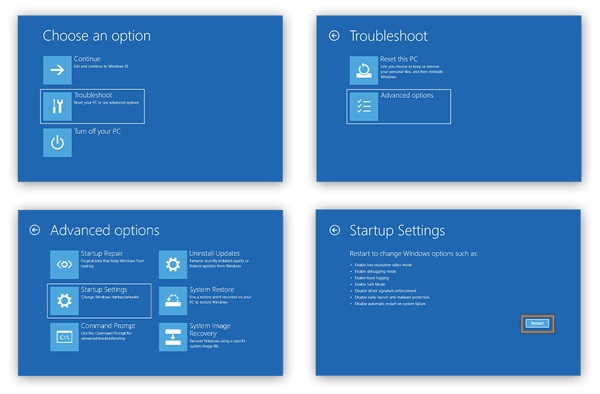
다른 다시 시작한 후,당신은 새로운 옵션 목록을 로드하는 OS. 4 를 선택하거나 F4 를 눌러 안전 모드에서 시작하십시오.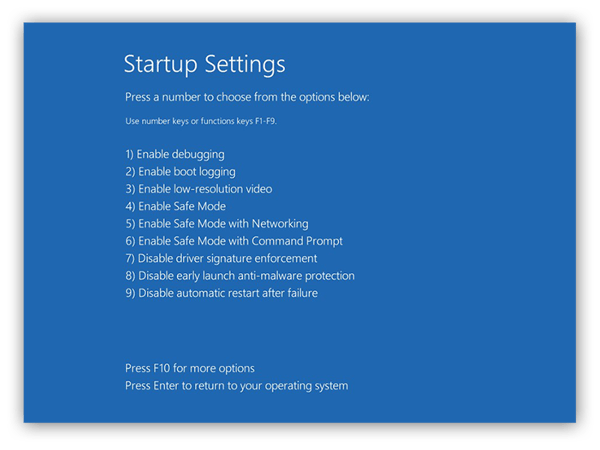
옵션 2:를 입력하에서 안전 모드를그인 화면에서
할 수 없는 경우에 로그인하는 귀하의 컴퓨터를 다시 시작할 수 있습니다에서 안전 모드에서 로그인 화면. 거기에있는 동안 전원 아이콘을 클릭하고 다시 시작을 선택하는 동안 Shift 키를 길게 누릅니다.그런 다음 컴퓨터가 옵션 선택 화면으로 다시 시작됩니다. 거기에서 이전 단계에서 설명한 것과 동일한 프로세스를 따를 수 있습니다.
옵션 3:을 입력하여 안전 모드를 종료하는 컴퓨터
컴퓨터의 경우에는 사용할 수 없는 강제 종료하여 전원 버튼을 10 초입니다. 그것이 종료 된 후,당신이 평상시처럼 전원 버튼을 눌러 다시 백업을 시작합니다. 한 빨리 그 첫번째 징후의 생명을 시작 차임,로고 화면 전원 버튼을 누른 상태에서 다시 10 초신의 컴퓨터를 끌 수 있었습니다. 이 온-오프 프로세스를 한 번 더 반복하십시오.
컴퓨터를 세 번째로 켜면 완전히 다시 시작하여 WinRE(Windows 복구 환경)로 들어가도록하십시오. 거기에서 옵션 1 에서 위에서 설명한 것처럼 옵션 선택 화면에서 동일한 단계에 따라 안전 모드를 선택하십시오.
제거 임시 파일
한 번 안전 모드에서 디스크 정리를 실행하여 제거하는 모든 컴퓨터의 임시 파일이 있습니다. 장치의 파일 양을 줄이면 다음 단계에서 수행하려는 바이러스 검사 속도를 높이는 데 도움이됩니다. 더 이상 갈 필요가 있기 전에 운이 좋고 맬웨어 감염을 정리할 수도 있습니다.
-
먼저 시작 메뉴를 열고 Windows 시스템 드롭 다운 메뉴에서 제어판을 선택하십시오.
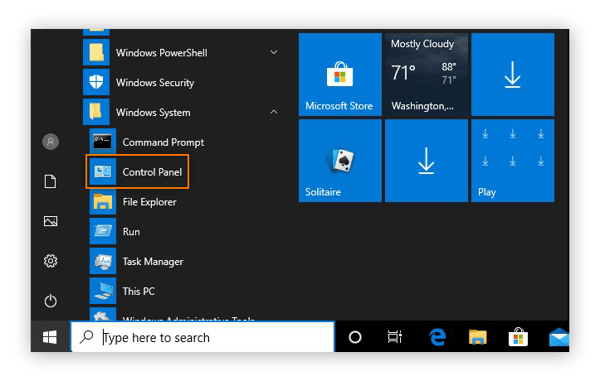
-
관리 도구를 선택하십시오.
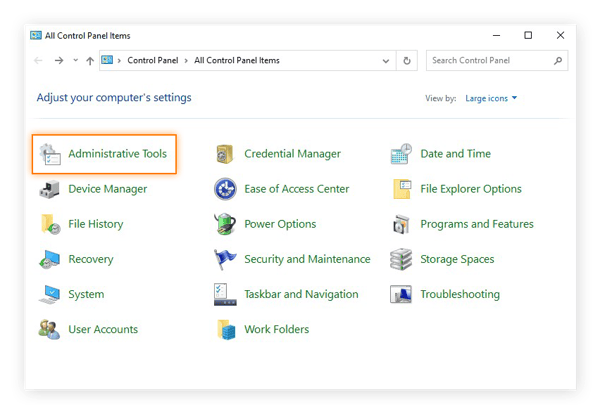
-
도구 목록에서 디스크 정리를 엽니다.
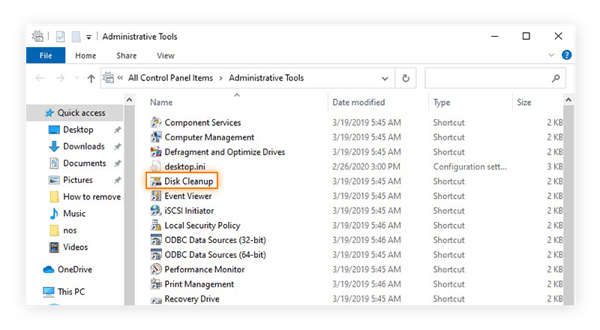
-
체크하면 파일 종류에 당신을 제거하고자합니다. 모든 임시 파일을 지우고 휴지통을 비우는 것이 좋습니다. 당신의 시스템이 사용하지 않는 다른 것이 있다면,그뿐만 아니라 분명히하십시오.
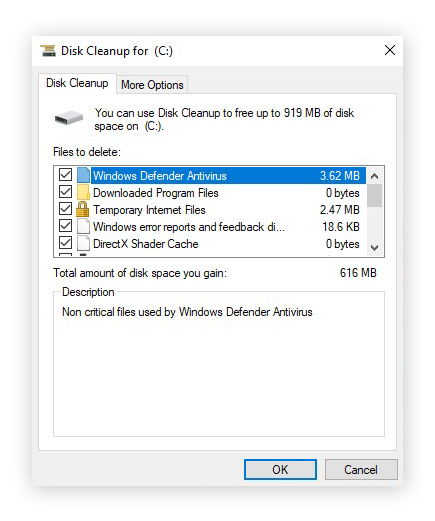
-
선택을 한 후 확인을 클릭하십시오. 그런 다음 파일 삭제를 클릭하여 확인하십시오.
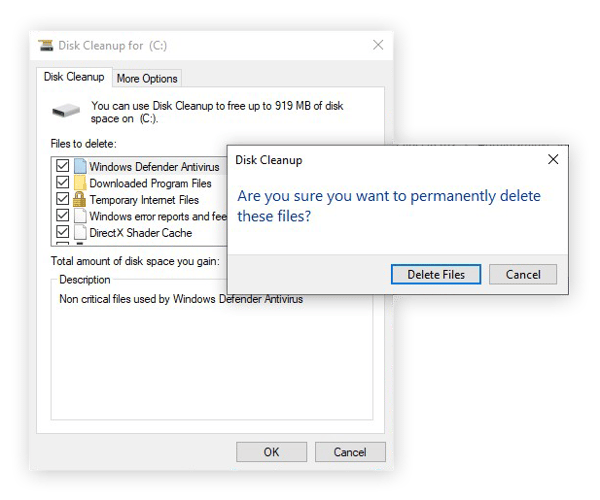
스캔 시스템에 대한 바이러스가
과 함께 모든 임시 파일을 밖의 방법으로,당신이 사용할 준비가 신뢰할 수 있는 사이버 보안 도구를 스캔하는 장치에 대한 모든 표지판의 컴퓨터 바이러스입니다. 러 철저하게 검사 장치에 바이러스,악성 코드의 다른 유형과의 넓은 범위를 다른 위험을 온라인 보안 및 개인 정보 보호입니다. 그런 다음,당신은 단지 한 번의 클릭으로 문제를 해결하여 PC 를 보호 할 수있을거야. 그리고 우리는 항상 최신 위협으로부터 당신을 보호하기 위해 바이러스 백신 소프트웨어를 업데이트하고 있습니다.
그것을 얻을 위한 안드로이드,iOS,Mac
Get it for Mac,iOS,안드로이드
대 Android,Mac, iOS
Get it for iOS,맥,안드로이드
이제 당신이해야 할 모든 하자러 또는 당신의 선택 안티 바이러스 솔루션—니다. 당신이 안전 모드에서,당신이 할 수 없을 열고 이러 정상적으로—그러나 그것은 아직도 컴퓨터를 보호합니다. 대신 안전 모드에서 부팅 시간 검사를 설정 한 다음 컴퓨터를 다시 시작하는 방법을 보여 드리겠습니다. 이렇게하면 Avast Free Antivirus 가 컴퓨터를 다시 시작할 때 맬웨어를 검색하고 탐지 할 수 있습니다.
-
Windows+R 키를 눌러 실행 상자를 엽니 다. Cmd 를 입력하고 Enter 키를 눌러 명령 프롬프트 인터페이스를 엽니 다.
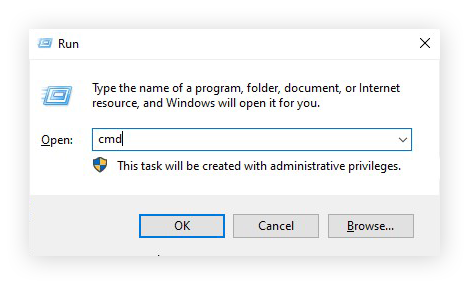
-
명령 프롬프트 인터페이스에서 CD 다음에 Avast 설치 파일의 위치를 입력하십시오. 기본 위치는 다음과 같습니다 C:\Program 파일\노 젓는 걸 소프트웨어\노 젓는 걸. 그런 다음 Enter 키를 누릅니다.
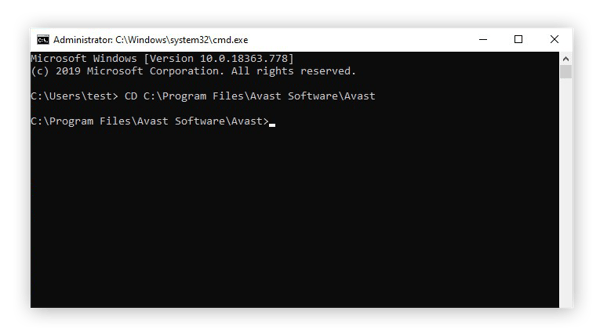
-
을 일정 부팅간 검색을 위한 모든 드라이브에서 PC 를 입력 sched/A:*고 Enter 키를 누릅니다.
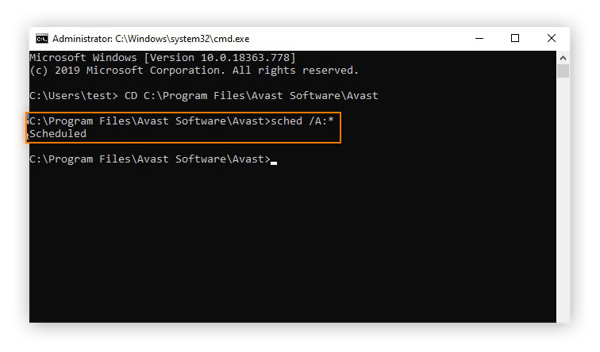
-
명령 프롬프트 인터페이스를 확인해야 한 부팅 검사와 문구를”예정되어 있습니다.”그런 것을 본 후 shutdown/r 을 입력하고 Enter 키를 눌러 컴퓨터를 다시 시작하고 부팅 시간 검사를 수행하십시오.
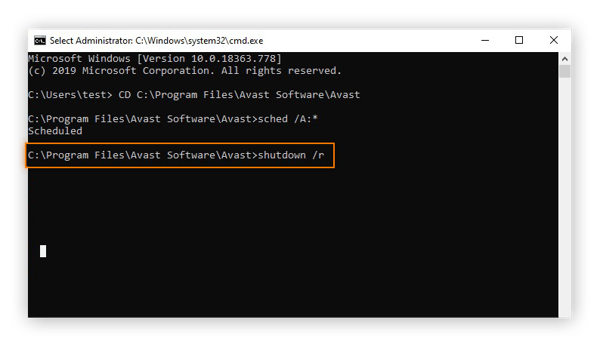
-
컴퓨터를 다시 시작으로,이러 수행합니다 부팅시간 검색을 철저하게 확인을 위한 바이러스 및 기타 악성 코드. 이 작업을 완료하는 데 몇 분이 걸릴 수 있습니다.

-
검사가 완료되면 컴퓨터가 부팅 프로세스를 완료합니다.
복구하는 모든 손상 소프트웨어 및 데이터
귀하의 사이버 보안 도구하는 방법을 알게 될 것이 말한 파일이 있는 경우는 바이러스와 방법에서 바이러스를 제거하는 파일을 삭제하지 않고. 그러나 많은 바이러스가 소프트웨어 및 파일에 직접적인 해를 끼칠 수 있습니다. 백업으로 복구를 시도할 수 있습니다.
지금 사용하기 위해 이전에 Windows 의 백업 도구를 사용하도록 설정해야합니다.
백업 파일 사용
가장 중요한 파일을 정기적으로 백업하지 않는 경우 지금 시작하십시오. 있는 그대로–날짜에 백업을 하거나 외부 드라이브 또는 클라우드 서버가 최고의 보호를 자신을 줄 수 있는 바이러스—고객께서는 바이러스 백신 툴은 물론이다.
여기에 어떻게 복원할 수 있습니다 당신의 파일을 백업에서 윈도우 10:
-
헤드 컨트롤 패널을 통해 시작 메뉴에서 왼쪽 하단의 화면.
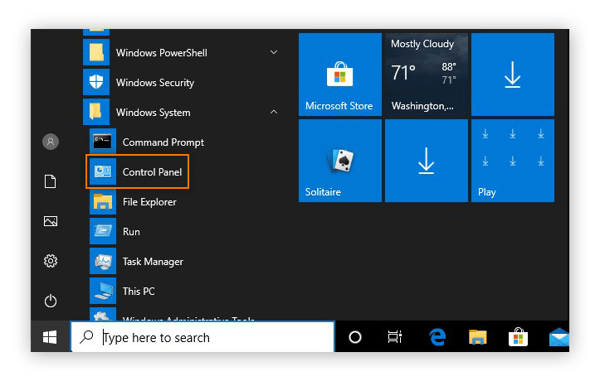
-
선택 백업 및 복원(윈도우 7)의 시스템과 보안 섹션입니다.
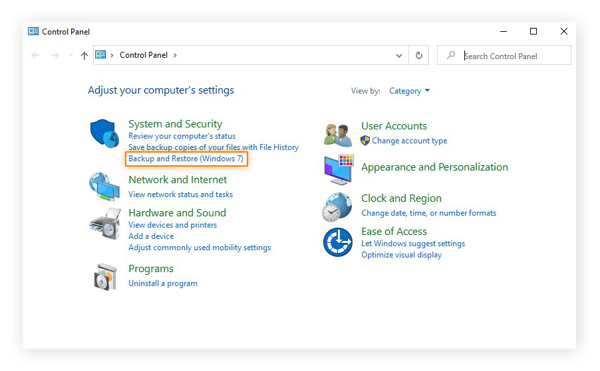
-
이전 백업을 만든 경우 여기에서 찾을 수 있습니다. 내 파일 복원을 클릭하여 파일을 다시 가져옵니다.
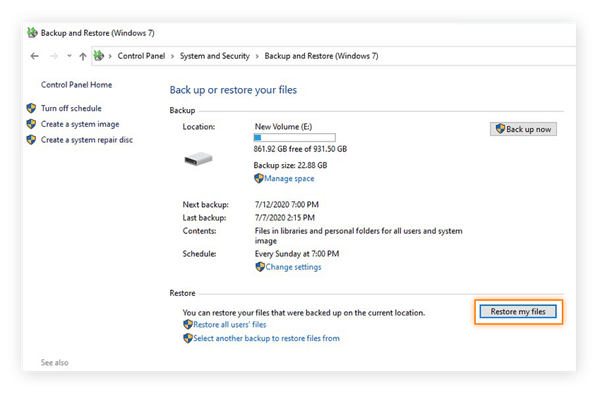
-
이제 백업에서 복원하려는 파일을 선택하십시오. 폴더 찾아보기를 선택하여 전체 백업을 복원할 수 있습니다.
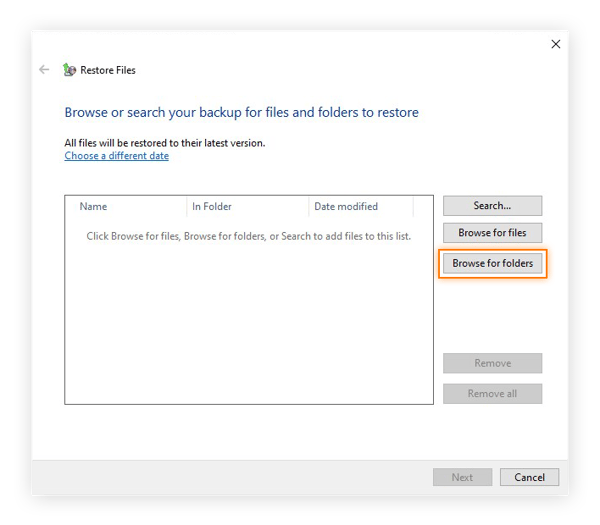
-
백업을 선택하고 폴더 추가를 클릭하십시오.
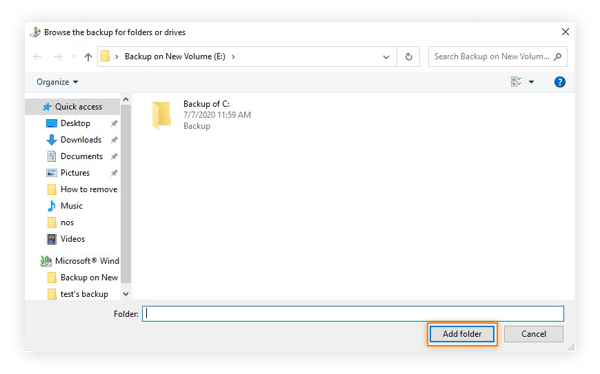
-
복원 할 파일 및 폴더 목록에 백업이 표시됩니다. 계속하려면 다음을 클릭하십시오.
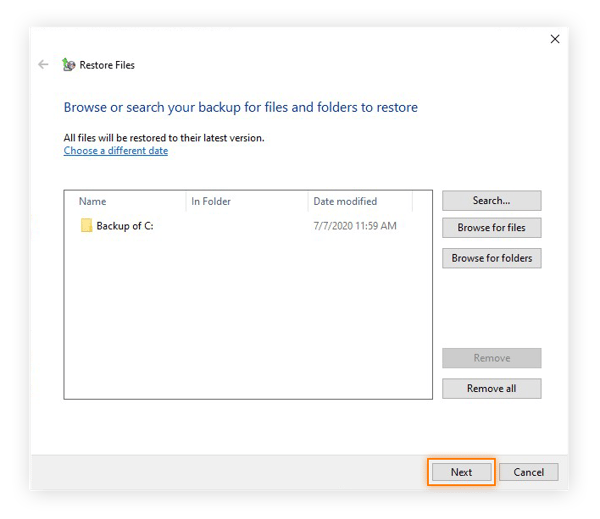
-
복원 된 파일을 넣을 위치를 Windows 에 알려줍니다. 모든 것을 그대로 정확하게 원한다면 원래 위치에서 선택한 다음 복원을 클릭하십시오.
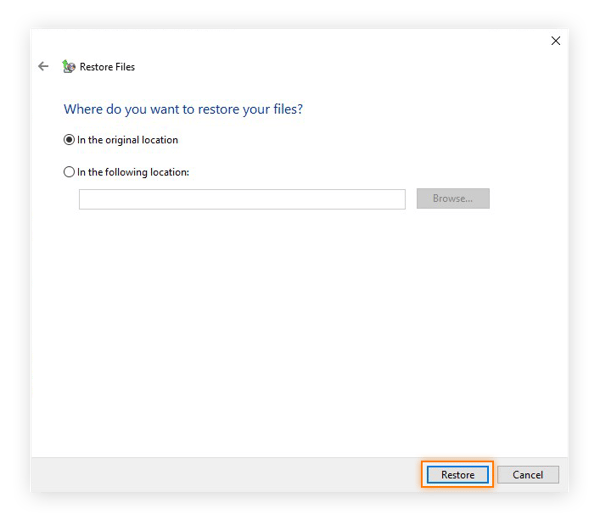
-
경우 윈도우 탐지하는 원본 파일은 여전히 귀하의 컴퓨터에,당신이 선택할 수 있습니다 그들을 대체 또는 그들을 떠나 uncopied. 복사 및 바꾸기를 선택하여 자연 그대로의 감염되지 않은 파일을 제공하는지 확인하십시오. 창 하단에서”모든 충돌에 대해이 작업을 수행하십시오”옆의 상자를 선택하여 모든 중복 파일을 바꿉니다.
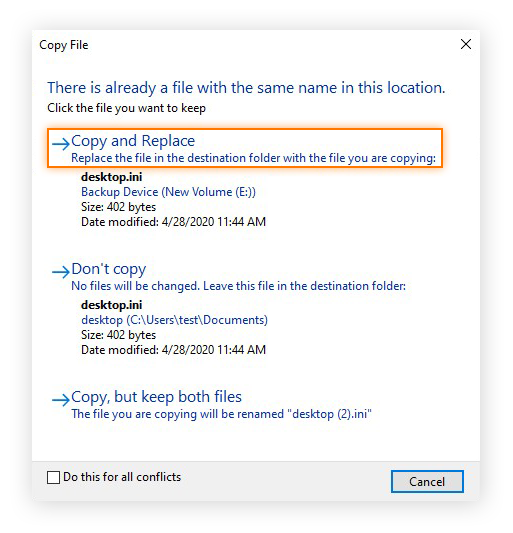
-
복원이 완료되면 마침을 클릭하여 프로세스를 마칩니다. 이제 바이러스가없는 파일과 폴더를 즐길 수 있습니다.
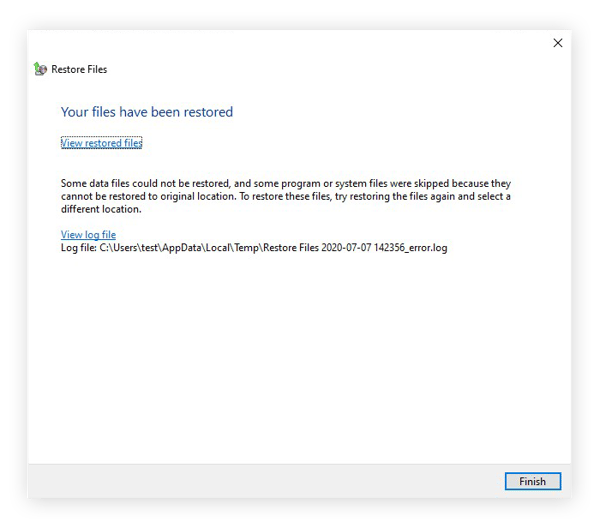
는 방법을 말하는 경우 컴퓨터 바이러스가 있는지
이제는 컴퓨터 바이러스에 대해 살펴보도록 하자는지 확인할 수 있는 방법입니다에 대한 모든 새로운 바이러스가 발생할 수 있습니다 미래에. 에서 전문가가 악성코드 탐지 및 방법을 말하는 경우 컴퓨터 바이러스에 의해 나머지에 대한 경고 다음과 같은 증상:
-
는 시스템 실행 시작하면 평소보다 느려집니다. 이것은 자신을 복제하기 위해 컴퓨터의 리소스를 빌리는 바이러스 때문일 수 있습니다. 자체 프로세스에 남은 컴퓨팅 성능이 적 으면 컴퓨터 속도가 느려지고 다른 성능 저하를 겪게됩니다.
-
광고 및 팝업이 바탕 화면에 나타납니다. 많은 바이러스에 빠질 애드웨어 범주—malware 만든 홍수와 함께 당신의 광고 수익을 생성하는 사이버 범죄자가 나타납니다. 팝업 광고의 갑작스런 러시는 아주 잘 바이러스의 세공 수 있습니다.
-
설치하지 않은 컴퓨터에서 프로그램이나 다른 소프트웨어를 찾습니다. 바이러스는 후속 사이버 범죄에서 사용하기 위해 컴퓨터에 추가 악성 코드를 다운로드 할 수 있습니다. 컴퓨터의 유일한 프로그램은 사용자가 직접 설치 한 프로그램 또는 해당 제조업체가 포함 한 프로그램이어야합니다.시스템이 비정상적으로 작동하기 시작합니다. 바이러스가 컴퓨터의 내장에 스며 들면서 충돌,종료 또는 프로그램 오류를 비롯한 부작용이 발생할 수 있습니다.
주목할 만한 가치가 이러한 문제도 또한 줄기에서 바이러스 등의 원인이 넘치는 다운로드 폴더 또는 전체 캐시입니다. 컴퓨터 채울 수 있는 쓰레기 더 빨리 당신이 생각하는 것보다,그리고 이런 종류의 디지털 비장할 수 있는 결과를 설명한다. 노 젓는 걸 정리와 같은 정리 도구를 사용하여 지방을 다듬고 일을 작업 순서로 복원하십시오.컴퓨터가 감염되었지만 맬웨어 방지 소프트웨어가 바이러스를 탐지하고 제거하지 않았다고 확신하는 경우 먼저 무엇을 시도해야합니까? 글쎄,그냥 조금 스크롤하고 바이러스를 제거하기위한 우리의 자세한 지침을 통해 실행!
다른 장치에 감염 될 수 있습니까?
Windows Pc 가 바이러스의 위협을받는 유일한 장치는 아닙니다. 과거와는 달리,지금은 맥과 전화를 포함한 거의 모든 장치에 악성 코드를 얻을 수있다. 그렇기 때문에 어떤 유형의 기술을 선호하든 맬웨어에 대한 장치를 검사하는 것이 중요합니다.
바이러스 제거 방법에 따라 크게 달라질 것은 당신을 사용하여 제거에서 바이러스 맥 매우 다른 사건의 제거에서 바이러스에 안드로이드 또는 제거에서 악성 코드 iOS. 에 관계없이 당신이 무엇을 사용하여,당신의 최선의 방어 바이러스에 대한이 항상 신뢰할 수 있는 바이러스 백신 솔루션 신뢰할 만한 공급자입니다.
Windows Defender 가 바이러스로부터 나를 보호했다고 생각 했습니까?
그것은 할 수 있지만,항상 아주 잘. Windows Defender 는 바이러스에 대한 몇 가지 보호 기능을 제공하지만 전용 바이러스 백신 도구만큼 포괄적이지는 않습니다.
최근의 비교 바이러스 백신 평가를 확인하면 Windows Defender 가 충분히 잘 수행되지만 최상위 순위의 옵션은 아니라는 것을 알 수 있습니다. 는 동안 그것은 당신을 안전하게 유지에서 가장 실행의 밀 바이러스 윈도우의 수비수는 충분하지 않은 싸움을 전체 범위의 위협으로 인터넷에 있습니다.이러한 이유로 특수 사이버 보안 소프트웨어로 장치를 보호하는 것이 좋습니다.
악성 코드를 제거하는 쉬운 방법
가장 큰 장점 중 하나는 당신이 즐길 수 있어 사이버 보안 소프트웨어는 그것의 기능을 감지하고 제거하는 바이러스 및 기타 악성 프로그램에서는 장치입니다. 러 실행하고,검사의 흔적을웨어 및 제거하기 전에 그들은 기회를 감염시키는 기계입니다. 와 우리의 소프트웨어는 지속적으로 업데이트 싸움에 대한 새로운 위협으로 그들이 발견되면,당신을 유지하고 안전에서 끊임없이 변화하는 온라인 환경입니다.
를 선택할 때는 이러가 합의 수백만의 사람들이 세계를 보호하는 PC 가진 세계에서 가장 신뢰할 수 있는 사이버 보안 도구입니다.android,iOS,Mac 용 Get It
Mac,iOS,Android 용 Get it
Mac,iOS,Android 용 Get it
Android,Mac,iOS 용 Get it
iOS,Mac,Android 용 Get it